Oshbika връзка е ограничена или несъществуващи (Windows XP) Как да се определи
При използване на компютърни системи за свързване към локалната мрежа или в Интернет на базата на застаряването на операционни системи, както и на други системи, понякога може да получите съобщение, че връзката е ограничен или не съществува. Windows XP ще вземе като пример и да се опита да изследва това, което може да бъде свързано и как най-простите методи за отстраняване на проблема.
Причини за възникване на повреда
При разглеждане на проблемите от този тип трябва да бъде да се прави разлика между видовете ситуации, в които те могат да се появят. По-долу е посочено материалите на две основни области: вътрешни терминали и корпоративни мрежи, тъй като и двете първи и втори случаите, съобщение, че връзката е ограничена или несъществуващи (Windows XP), може да се появи в подобни мотиви.
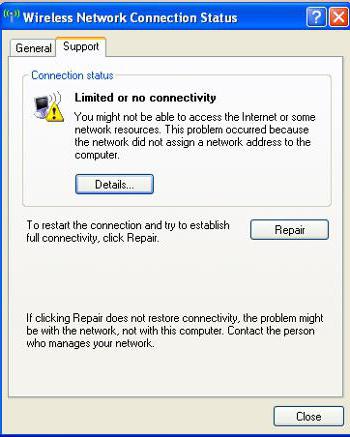
Най-прости причини могат да бъдат наречени грешки в доставчика. Нищо не може да се направи - ще трябва да се изчака да се елиминират проблемите с ръка. Въпреки това, както знаем, интернет достъп е платена услуга, така че, ако потребител или фирма път не е платена, се появява съобщение, че връзката е ограничена или липсва, Windows XP дава редовно, когато задържите курсора на мишката върху иконата на състоянието на мрежата в уведомлението за системния трей ,
Все пак, това е само най-простото нещо може да бъде. Повечето от тези неуспехи са причинени от неверни, или се събират на настройките на връзката. Нека няколко възможни варианти.
Limited или няма връзка: как да се определи (Windows XP)?
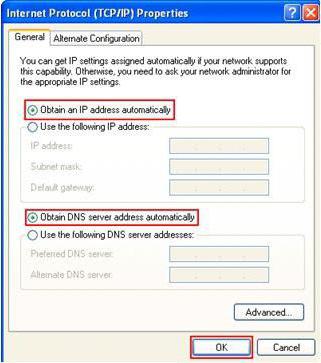
Ако тази опция не е предвидена, е необходимо да въведете правилните стойности на ПР, маска на подмрежата, шлюз, за предпочитане на DNS-сървъра, ако имате нужда да се уточни прокси сървър и т.н. Най-често не е необходимо пълномощника, така че една от причините, когато връзката е ограничена или несъществуващи (Windows XP), тя може да бъде само на участието. В повечето случаи, изключване на прокси сървъра коригира проблема. Що се отнася до стойностите на параметрите, те трябва да се консултирате с вашия доставчик.
За да сте сигурни, можете да използвате менюто "Run", където първият отбор, въведете командата, след което серията се регистрират Ipconfig / освобождаване, а след това - Ipconfig / поднови до натискане на клавиша Enter след всяка команда.
Limited или няма връзка (Windows XP, WiFi): какво да правя?
Сега гледам с Wi-Fi връзка. Това не е толкова просто, но протоколът TCP / IP, че е желателно да се използва за получаване на автоматични настройки на рутера, например, един рутер.
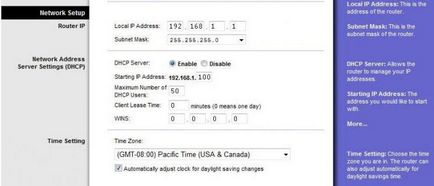
Но това не е всичко. За да се уверите, че всичко е конфигуриран правилно, първо трябва да проверите настройките на рутера. Имайте предвид, че секцията LAN е задължително DHCP сървър трябва да бъде активирана. Ако по някаква причина не се занимава, просто трябва да се включи.
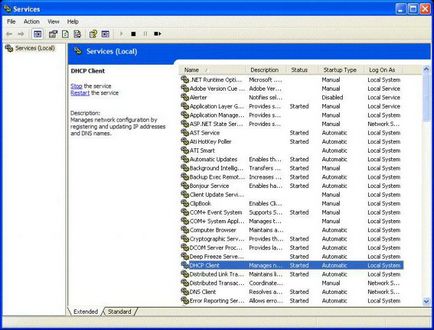
Същото важи и за настройките на DHCP в системата за компютърен терминал или лаптоп. За да тествате раздела за използване администратор, който се намира в "Control Panel", с последващо преминаване към услуги. Тук, първо се уверете, че DHCP работи, както и типа на стартиране е зададено на автоматично. Ако не, промяна на конфигурацията, защото ако не го направите, съобщение, че връзката LAN е ограничена или липсва, Windows XP ще издаде отново и отново. Да, след корекция трябва да се рестартира, за да влязат промените в сила.
други проблеми
Що се отнася до други ситуации, те не се срещат много често, но все пак, както се казва, се провежда. Например, един от най-вероятните причини за ситуации, в които ограничават или няма връзка (Windows XP), може да е инсталиран неправилно система за криптиране, например, WEP вместо WPA / WPA2. Тук можете да зададете различни видове WPA или защита забраните мрежа на всички (използвайте опцията Disable Security) на рутера, тогава ще трябва да се рестартира рутера.
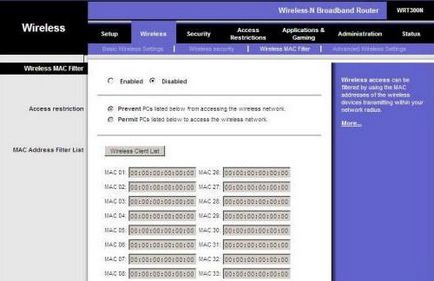
Има дори случаи, в които появата на такива резултати недостатъчност в конфликт с Antivirus система или защитна стена на една. Но това явление е много рядко, така че не се счита за по очевидни причини.
заключение
Остава да добавим, че всички по-горе, можете да направите основен извод: това е необходимо да се използва задача компютърни системи за автоматични настройки. В повечето случаи, разбира се, ако е предвидена такава възможност, тя решава проблема в неговата цялост. В екстремни ситуации, трябва да проверите правилните опции. DHCP сървър, който е рутера, че системата е нормално активирана по подразбиране. Наред с другите неща, проблеми на работа на съответния драйвер или целостта на кабели за свързване, не се считат. Ние вярваме, че този проблем не се наблюдава.
